Тема 5. Круговые диаграммы
Круговая диаграмма показывает долю каждого элемента ряда данных в общей сумме. Круговая диаграмма содержит только один ряд данных. Если выбрать несколько рядов, будет выбран только первый, остальные будут проигнорированы, причем сообщений об ошибке не появится. При создании круговой диаграммы суммируется выделенный ряд данных, а затем значение каждого элемента делится на общую сумму.
Построим круговые диаграммы для определения доли каждого вида изделия в общем плане выпуска изделий и доли каждого предприятия в выпуске изделий всех типов рисунок 366.
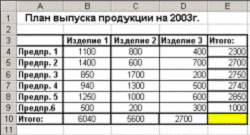
Рисунок 366
Для этого подсчитаем, сколько всего изделий каждого типа планируется выпустить в 2003г. и количество изделий всех типов, которые планируется выпустить каждым предприятием.
Для построения круговой диаграммы:
- выделим область данных: блок ячеек В3:D3, и, нажав кнопку Ctrl, блок ячеек В10:D10.
- Щелкнем по кнопке Мастер диаграмм на панели инструментов Стандартная.
Откроется диалоговое окно первого шага Мастер диаграмм:
- Выберем тип диаграммы Круговая и вид, показанный на рисунок 367.
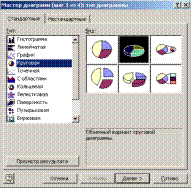
Рисунок 367
- Нажмем кнопку Далее. Появится диалоговое окно второго шага Мастер диаграмм.
- Оставим переключатель в положении, предлагаемом по умолчанию.
- Нажмем кнопку Далее. Появится диалоговое окно третьего шага Мастер диаграмм.
- Введем название диаграммы: Доля изделий в общем плане выпуска.
- Нажмем кнопку Далее. Появится диалоговое окно четвертого шага Мастер диаграмм.
- Оставим переключатель в положении: на имеющемся листе.
- Нажмем кнопку Готово.
- Щелкнем правой кнопкой мыши по области диаграммы.
- В контекстном меню выберем пункт Формат рядов данных.
- Во вкладке Подписи данных установим переключатель в положение Доля. Получим следующую диаграмму рисунок 368.
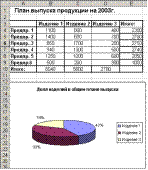
Рисунок 368
Для построения круговой диаграммы, определяющей долю каждого предприятия в плане выпуска изделий всех типов, выделим область данных А4:А9 и Е4:Е9. Произведем все описанные выше действия, выбрав тип диаграммы, указанный на рисунок 369.
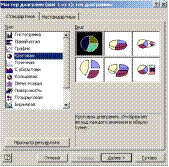
Рисунок 369
Получим диаграмму, показанную на рисунке 340.
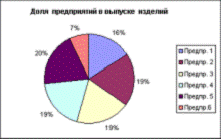
Рисунок 340
Рассмотренные выше диаграммы создавались на листе, на котором бала таблица используемых данных. Можно создавать диаграммы на отдельном листе. Для этого в диалоговом окне Мастер диаграмм (шаг 4 из 4): размещение диаграммы (рис. 8) надо установить переключатель Поместить диаграмму на отдельном листе.
Дата добавления: 2015-08-01; просмотров: 960;
